在导入或下载Word文档时,常见到英文单词下方的红色波浪线,尽管不影响打印,视觉上略显不协调。如何消除此现象?接下来分享具体步骤。
1、 如下图,每个英文词语下面都有一条红色波浪线,其实这是拼音检查的提示,说明输入有问题。那么怎么关闭这个提示呢,我们继续介绍。
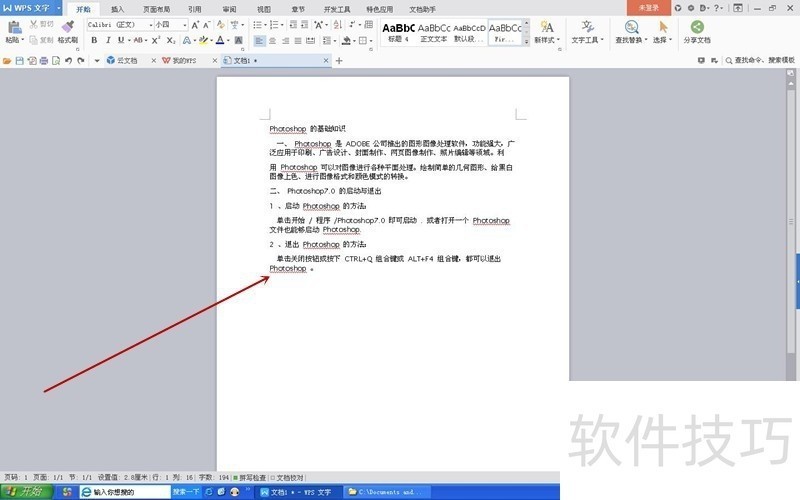
2、 点击“wps文字”下拉菜单,选择“工具”,然后在工具菜单里选择“选项”。

3、 弹出选项对话框,很容易找到左侧列表里的“拼音检查”选项。
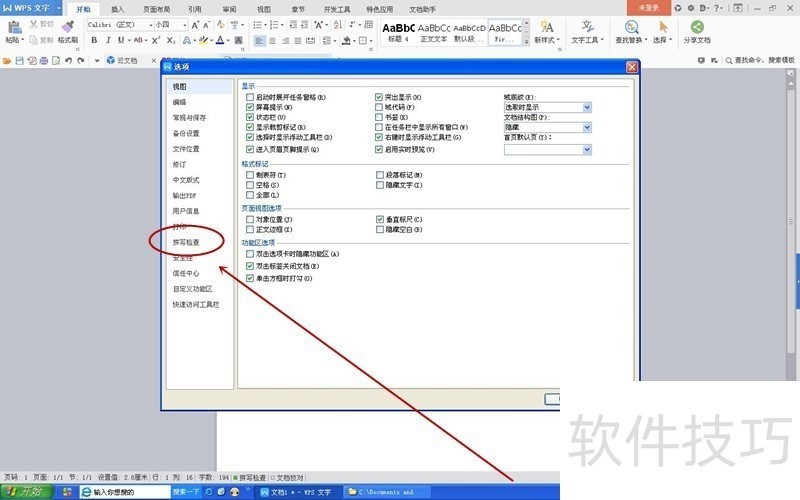
4、 进入拼音检查界面,我们看到很多勾选的和未勾选的复选项。
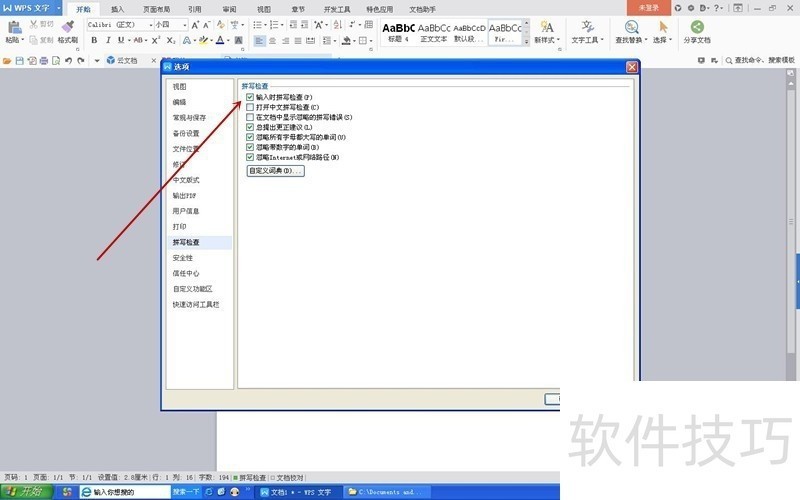
5、 将第一条“输入时拼写检查”前面的复选框去掉,然后点击确定按钮。
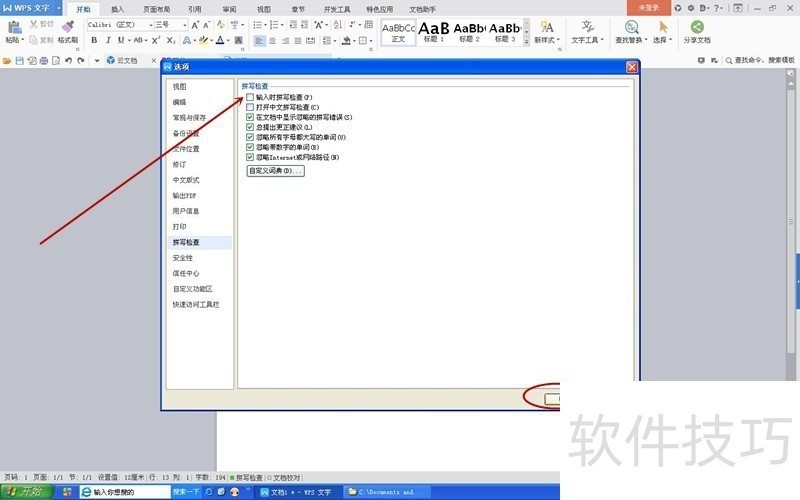
文章标题:如何去掉wps文档里的红色波浪线?
文章链接://www.hpwebtech.com/jiqiao/216810.html
为给用户提供更多有价值信息,ZOL下载站整理发布,如果有侵权请联系删除,转载请保留出处。
- 上一问:wps更改数字格式的快捷键
- 下一问:WPS表格中如何自定义排序
相关软件推荐
其他类似技巧
- 2024-09-18 12:04:02新版2019wps怎么转pdf
- 2024-09-18 11:33:02如何在WPS的形状中加入发光效果
- 2024-09-18 11:12:02wps文字如何设置默认保存为doc格式
- 2024-09-18 11:10:02wps文字如何制作表格列表
- 2024-09-18 10:57:02WPS如何添加公式
- 2024-09-18 10:56:02如何快速自动统计出两个日期之间的天数
- 2024-09-18 10:55:02手机版 WPS 怎么给表格加密
- 2024-09-18 10:53:02在WPS中如何更改文件默认下载路径
- 2024-09-18 10:35:02wps的ppt如何绘制云形的方法
- 2024-09-18 10:30:02wps怎样将图片填充到环形箭头环形图表
金山WPS Office软件简介
WPS大大增强用户易用性,供用户根据特定的需求选择使用,并给第三方的插件开发提供便利。ZOL提供wps官方下载免费完整版。软件特性:办公, 由此开始新增首页, 方便您找到常用的办公软件和服务。需要到”WPS云文档”找文件? 不用打开资源管理器, 直接在 WPS 首页里打开就行。当然也少不了最近使用的各类文档和各种工作状... 详细介绍»









